Explay SURF: инструкция
Характеристики, спецификации
Инструкция к Мобильному Телефону Explay SURF
Android
4.1
Чтобы Вы как можно быстрее овладели всеми его возможностями системы Android,
мы подготовили наиболее полное справочное руководство, знакомящее с режимами
работы и настройкой системы.
Это руководство было тщательно отредактировано и, по нашему мнению, является
правильным и заслуживающим доверия. Если нам все-таки не удалось полностью
избежать ошибок и пропусков, мы приносим свои
извинения и будем рады Вашим
замечаниям и мнениям.
Для обновления программного обеспечения обращайтесь на наш сайт www.explay.ru
Данный мануал является обобщенным, наличие тех или иных функций может отличаться в зависимости
от модели устройства и версии ПО
‐1‐
Руководствопользователя
Оглавление
ДобропожаловатьвAndroid!................................................................................................................ ‐6‐
Добавлениеисменаязыкавводавовремяначальнойустановки ............................................... ‐6‐
Активациямобильнойпередачиданных............................................................................................. ‐6‐
Настройкапараметровместоположения............................................................................................. ‐7‐
ВходвучетнуюзаписьGoogle ............................................................................................................... ‐7‐
СброспароляваккаунтеGoogle ........................................................................................................... ‐8‐
Дополнительныеучетныезаписи ......................................................................................................... ‐8‐
Резервноекопированиеивосстановлениеданных ........................................................................... ‐9‐
Завершениеустановки........................................................................................................................... ‐9‐
Использованиесенсорногоэкрана..................................................................................................... ‐11‐
Выводустройстваизрежимаожидания............................................................................................ ‐12‐
Использованиеблокировкиэкрана.................................................................................................... ‐12‐
Управлениеуведомлениями............................................................................................................... ‐13‐
Открытиеспискауведомлений ....................................................................................................... ‐13‐
Ответнауведомление ..................................................................................................................... ‐14‐
Сведенияостатусеибыстрыенастройки .......................................................................................... ‐14‐
Открытиесведенийостатусе .......................................................................................................... ‐14‐
Работасбыстрыминастройками.................................................................................................... ‐15‐
Заменаобоев«Домашнегоэкрана
»................................................................................................... ‐16‐
Организацияиработасприложениями ............................................................................................ ‐16‐
Папки ..................................................................................................................................................... ‐17‐
Виджеты ................................................................................................................................................ ‐18‐
ЗапускGmail .......................................................................................................................................... ‐18‐
Контакты................................................................................................................................................ ‐19‐
Файловыйменеджер ........................................................................................................................... ‐20‐
Календарь ............................................................................................................................................. ‐21‐
Камера................................................................................................................................................... ‐22‐
AndroidMarket(GooglePlay)............................................................................................................... ‐22‐
Управлениезагрузками ....................................................................................................................... ‐23‐
Запускменеджеразагрузокиуправлениезагруженнымифайлами.......................................... ‐24‐
Оптимизацияработыотаккумулятора .............................................................................................. ‐24‐
‐2‐
Продлениесрокаслужбыаккумулятора........................................................................................ ‐24‐
Проверкауровнязарядааккумулятораиподробностииспользованиятрафика...................... ‐25‐
Установкапредупрежденияобиспользованииданных .................................................................. ‐26‐
Установкалимитаиспользованияданных......................................................................................... ‐27‐
Просмотрилиограничениеиспользованияданныхприложением................................................ ‐27‐
Расширенныепараметрыиспользованияданных............................................................................ ‐28‐
Использованиепамяти ........................................................................................................................ ‐28‐
Управлениеприложениями ................................................................................................................ ‐29‐
Использованиеэкраннойклавиатуры................................................................................................ ‐31‐
Базовоередактирование ..................................................................................................................... ‐32‐
Подсказки.............................................................................................................................................. ‐33‐
Вводтекстаспомощьюречи............................................................................................................... ‐33‐
Голосовыекоманды ......................................................................................................................... ‐34‐
Подключениекмобильнымсетям ..................................................................................................... ‐36‐
Определениеиспользуемойсети ................................................................................................... ‐36‐
Отключениепередачиданныхвроуминге.................................................................................... ‐37‐
Ограничениепередачиданныхвмедленныхсетях ..................................................................... ‐37‐
Изменениеилисозданиеновойточкидоступа
............................................................................ ‐37‐
ПодключениекWi‐Fiсетям ................................................................................................................. ‐38‐
ВключениеWi‐Fiиподключениекбеспроводнымсетям. ........................................................... ‐38‐
ДобавлениеWi‐Fiсети. .................................................................................................................... ‐39‐
ИсключениеWi‐Fiсети ..................................................................................................................... ‐39‐
Настройкапрокси‐серверадляWi‐Fiсетей.................................................................................... ‐40‐
УстановкиWi‐Fiуведомления,политикиотключенияидругихдополнительныхпараметров ‐40‐
Wi‐FiDirect......................................................................................................................................... ‐41‐
ПодключениеифункцииBluetooth .................................................................................................... ‐42‐
ВключениеивыключениеBluetooth .............................................................................................. ‐42‐
ИзменениеимениустройствавсетиBluetooth ............................................................................. ‐43‐
СопряжениеВашегоустройствасустройствомBluetooth ............................................................ ‐43‐
ПодключениекустройствуBluetooth ............................................................................................. ‐44‐
НастройканеобходимыхфункцийBluetooth................................................................................. ‐44‐
ОтключениеотустройстваBluetooth.............................................................................................. ‐44‐
ОтменасопряжениясустройствомBluetooth ............................................................................... ‐45‐
СетевоесоединениеприиспользованииустройствавкачествемодемаBluetooth ................. ‐45‐
Подключениеквиртуальнымчастнымсетям(VPN) ......................................................................... ‐46‐
‐3‐
ДобавлениеVPN ............................................................................................................................... ‐46‐
ПодключениекVPN ......................................................................................................................... ‐46‐
ОтключениеотVPN .......................................................................................................................... ‐47‐
ИзменениеподключениякVPN...................................................................................................... ‐47‐
УдалениеVPN ................................................................................................................................... ‐47‐
Подключениеклавиатуры,мышиидругихустройств ...................................................................... ‐47‐
Клавиатура ........................................................................................................................................ ‐48‐
Мышь................................................................................................................................................. ‐48‐
Другиеустройстваввода ................................................................................................................. ‐48‐
ПодключениеккомпьютеруWindowsчерезUSB ............................................................................. ‐49‐
ПодключениеккомпьютеруMacint oshчерезUSB ........................................................................... ‐49‐
ПереносфайловмеждукомпьютеромMacintoshиустройством ............................................... ‐50‐
Совместноеиспользованиеинтернет‐подключения........................................................................ ‐51‐
Совместныйдоступкинтернет‐подключениюустройствачерезUSB ........................................ ‐52‐
Совместныйдоступкинтернет‐подключениюустройствачерезBluetooth............................... ‐52
‐
Совместноеиспользованиеинтернет‐подключенияустройствавкачествепереноснойточки
доступаWi‐Fi ..................................................................................................................................... ‐53‐
Переименованиеиобеспечениебезопасностипереноснойточкидоступа .............................. ‐53‐
Установкасертификатабезопасностиизвнешнейпамятиустройства........................................... ‐54‐
Добавлениеилиудалениеучетныхзаписей ..................................................................................... ‐55‐
Добавлениеучетнойзаписи............................................................................................................ ‐56‐
Удалениеучетнойзаписи ................................................................................................................ ‐56‐
Параметрысинхронизацииучетнойзаписи ...................................................................................... ‐56‐
Настройкиобщихпараметровсинхронизации ............................................................................. ‐57‐
Синхронизацияинформациивручную ........................................................................................... ‐58‐
Установкаблокировки ......................................................................................................................... ‐59‐
Открытиенастроек ............................................................................................................................... ‐60‐
Настройкибеспроводногодоступаисетей ....................................................................................... ‐60‐
Экраннастроекбеспроводногодоступаисетей........................................................................... ‐61‐
ЭкраннастроекWi‐Fi ........................................................................................................................ ‐61‐
ЭкранрасширенныхнастроекWi‐Fi................................................................................................ ‐62‐
ЭкраннастроекBluetooth ................................................................................................................ ‐62
‐
Экраннастройкирежимамодемаипереноснойточкидоступа ................................................. ‐62‐
ЭкраннастроекVPN.......................................................................................................................... ‐63‐
Экраннастроекмобильныхсетей................................................................................................... ‐63‐
‐4‐
Настройкизвука.................................................................................................................................... ‐65‐
Настройкиэкрана ................................................................................................................................. ‐66‐
Настройкиместоположения................................................................................................................ ‐67‐
Настройкибезопасности...................................................................................................................... ‐67‐
Использоватьбезопасныеучетныеданные .................................................................................. ‐69‐
Настройкиприложений ....................................................................................................................... ‐69‐
Экраннастройкиприложений ........................................................................................................ ‐69‐
Экранразработки ............................................................................................................................. ‐70‐
Настройкиконфиденциальности ........................................................................................................ ‐71‐
Резервноекопированиеданных..................................................................................................... ‐71‐
Резервныйаккаунт ........................................................................................................................... ‐72‐
Автоматическоевосстановление .................................................................................................... ‐72‐
Сброснастроек ................................................................................................................................. ‐72‐
Настройкихранения............................................................................................................................. ‐72‐
Языкинастройкиввода....................................................................................................................... ‐73‐
Экран"Языкиклавиатура" .............................................................................................................. ‐73‐
ЭкраннастройкифункциираспознаванияречиGoogle................................................................ ‐73‐
Экраннастроексинтезаречи .......................................................................................................... ‐74‐
Экраннастройкиспособовввода ................................................................................................... ‐75‐
ЭкраннастроекклавиатурыAndroid............................................................................................... ‐76‐
Настройкиспециальныхвозможностей............................................................................................. ‐77‐
Настройкидатыивремени.................................................................................................................. ‐78‐
Установкабудильника ..................................................................................................................... ‐79‐
Обустройстве........................................................................................................................................ ‐80‐
‐5‐
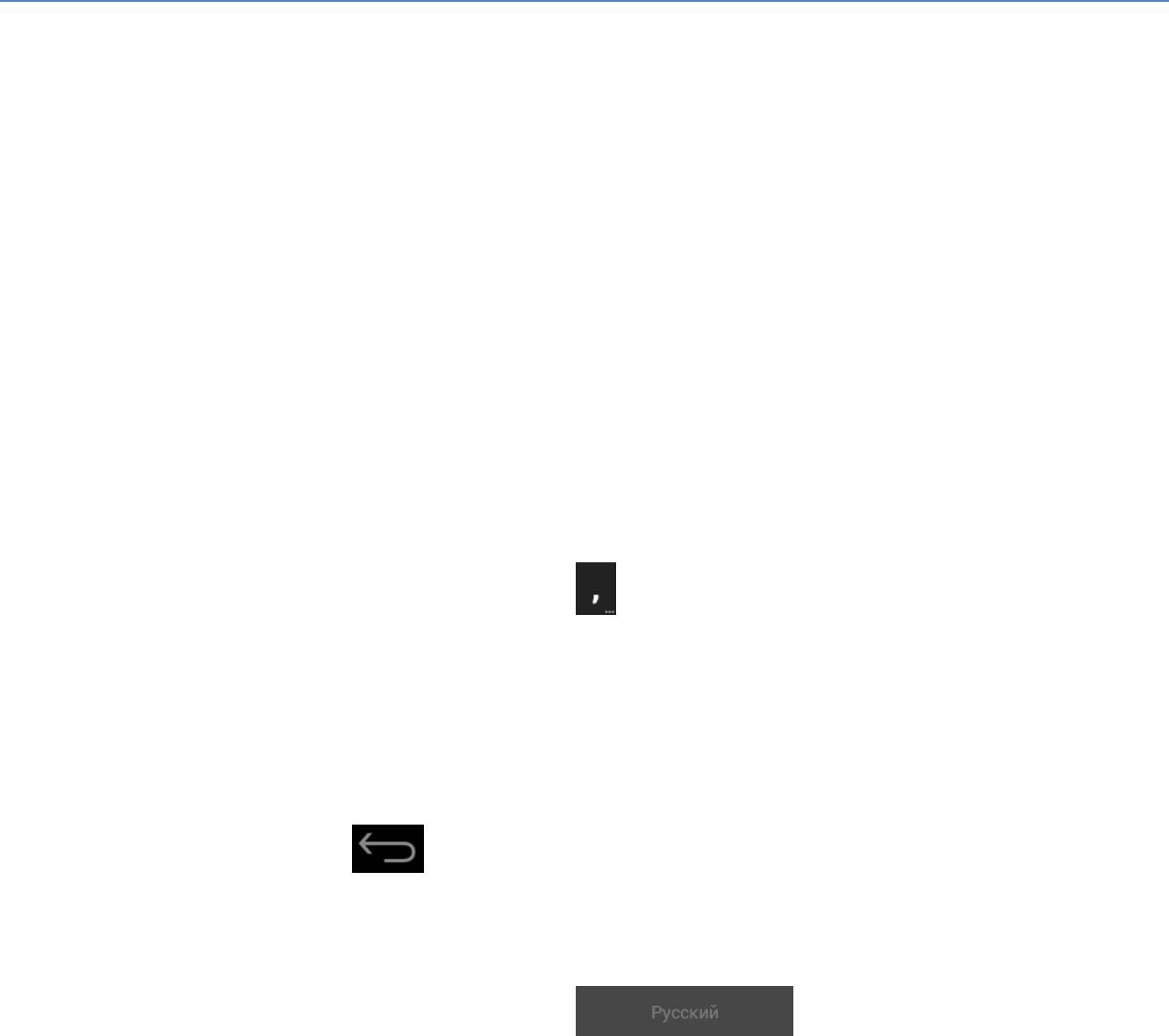
Начало
ДобропожаловатьвAndroid!
При первом включении устройства (после настройки в соответствии с
руководством пользователя) отобразится приветственное сообщение от
Android. Затем Вам будет предложено выбрать язык и начать работу с
устройством.
Чтобыпоменятьязык,нажмитеРусский/Английский.
Чтобыприступитькнастройкеустройства,нажмитекнопкуНачать/Start.
Добавлениеисменаязыкавводавовремяначальнойустановки
Чтобыдобавитьязыквводавраскладкуэкраннойклавиатуры:
1. Нажмитеиудерживайтекнопку
«Запятая».
2. Впоявившемсядиалоговомокневыберитепункт«Языкиввода».
3. Снимитефлажок«Использоватьязыксистемы»,еслитаковой
установлен.
4. ОтметьтенужныеВамязыки,например,РусскийиАнглийский(США)и
нажмитекнопку
«Назад».
Длясменыязыковойраскладкиклавиатуры:
1. Нажмитеиудерживайтекнопку
«Пробел».
2. Впоявившемсядиалоговомокневыберитетребуемуюраскладку,
например,Английский(США).
Активациямобильнойпередачиданных
В некоторых мобильных сетях для подключения к Интернету необходимо
активироватьмобильнуюпередачуданныхнаустройстве.Дляэтогонажмите
кнопку«Начать»наэкранеприветствия.
Если Ваша мобильная сеть не требует активации или устройство
подключается только к сетям Wi‐Fi, система предложит установить
соответствующеесоединение.
‐6‐
Подключившись к Интернету через мобильную сеть передачи данных,Вы
сможетевойтивсвойаккаунтGoogleизавершитьнастройкуустройства.
ЕслиВынехотитеактивироватьмобильнуюпередачуданныхнаэтомэтапе
или сеть вашего оператора недоступна, нажмите кнопку "Пропустить"и
настройте устройство с помощью Wi‐Fi. Появится предложение установить
соответствующеесоединение(см.разделПодключениексетямWi‐Fi).
Активировать мобильную передачу данных можно будет позднее в меню
"Настройки"(см.разделНастройкибеспроводногодоступаисетей).
Настройкапараметровместоположения
Используя ближайшие сети Wi‐Fi и мобильной передачи данных,служба
геопозиционирования Google отправляет приложениям информацию о
Вашем примерном местоположении. Эта информация может значительно
ускорить поиск Ваших точных координат с помощью GPS.Крометого,
приложениямогутееиспользовать,когдасистемаGPSнедоступна.
Когда Вы используете службу геопозиционирования, Googleсобирает
данныеоВашемместоположенииилокальныхсетяхдляулучшениякачества
обслуживания,непривязываяполученнуюинформациюкВамилиВашему
аккаунтуGoogle.
Вы можете выбрать, использовать ли Ваше местоположение в результатах
поискаGoogleидругихслужбах.
После установки эти параметры можно изменить (см.разделНастройки
местоположенияибезопасности).
ВходвучетнуюзаписьGoogle
Чтобы работать с Gmail, Google TalkидругимислужбамиGoogle Apps;
загружатьприложенияизAndroidMarket(GooglePlay);сохранятьрезервные
копиинастроекидругихданныхнасерверахGoogle;атакжепользоваться
другимивозможностямиGoogleнаустройстве,необходимовойтивучетную
записьGoogle.
Важно!ЕслиранееВывыполнилирезервноекопированиенастроекAndroidс
помощьюучетнойзаписиGoogleихотитевосстановитьихнаустройстве,во
‐7‐
времяустановкивойдитевучетнуюзапись.Впротивномслучаевосстановить
параметрыбудетневозможно.
ЕслиуВаснетучетнойзаписиGoogle, ее можно создать, нажав кнопку
Создатьаккаунт.
Привходепоявитсязапроснавводименипользователяипароляспомощью
экранной клавиатуры. Информацию о навигации по сенсорному экрану и
вводутекстаможнонайтивразделахИспользование сенсорного экранаи
Вводиредактированиетекста.
ЕслиуВасестькорпоративнаяучетнаязаписьGmail, полученная в своей
компанииили другой организации, дополнительные инструкции по входу в
нееможетпредоставитьотделИТ.
При входе в учетную запись контакты, сообщения Gmail,мероприятияв
Календаре и другие данные приложений и служб в Интернете
синхронизируютсясустройством.
ЕсливовремяустановкиначальныхнастроекВыневошливаккаунтGoogle,
системапредложитвыполнитьвходилисоздатьучетнуюзаписьприпервом
запуске приложения, для которого требуются учетные данные Google
(например,GmailилиGooglePlay).
СброспароляваккаунтеGoogle
ЕслиуВасестьучетнаязаписьGoogle,ноВызабылипароль,необходимо
сбросить его,чтобывойтивучетнуюзапись. Для этого на веб‐сайте
www.google.com нажмите кнопку "Войти", затем перейдите по ссылке "Не
удаетсяполучитьдоступкаккаунту?"вполевходаивыполнитеинструкции
посбросупароля.
Дополнительныеучетныезаписи
После установки можно добавить учетные записи Googleидругиевиды
учетныхзаписейисинхронизироватьвседанныеилиихчасть,какописанов
разделе Управление учетными записями. Однако на серверах Google
создаетсярезервнаякопиятолькопервойучетнойзаписиGoogle,вкоторую
был выполнен вход.Некоторыеприложения,работающиетолькосодной
‐8‐
учетной записью,будутотображатьданныепервойучетнойзаписи,в
которуюбылвыполненвход.
Резервноекопированиеивосстановление
данных
С помощью учетной записи Google можно создавать резервные копии
настроекидругихданных,такчтовслучаезаменыустройстваВысможете
восстановить их на новом устройстве.Прииспользованииэтойслужбы
резервное копирование будет выполняться автоматически.Если Вы уже
пользовалисьслужбойрезервногокопированиясучетнойзаписиGoogle,в
которую выполнили вход, то сможете восстановить настройки из учетной
записиGoogleнаустройство.
Важно!ЕслиВыхотитевосстановитьсвоинастройки,этонужносделатьсразу
во время установки. После ее завершения восстановить данные будет
невозможно.
Резервныекопиисоздаютсядлямножестватиповданных,включая:
настройкиAndroid,такиекаксетиWi‐Fiипароли,словарьпользователяит.
п.;настройкиразличныхприложенийGoogle,напримерзакладкиБраузера;
приложения,загруженныеизGooglePlay.
Резервное копирование используется и в некоторых приложениях
независимых производителей,поэтомувслучаепереустановкивсе
настройкииданныеможновосстановить.
Завершениеустановки
ЕслиВынеподключеныкмобильнойсети, появится запрос на установку
датыивременинаустройстве(См.разделНастройкидатыивремени).
Впротивномслучаепослезавершенияустановкиоткроетсяглавнаястраница,
отображающаяглавныйэкран.
‐9‐
Оглавление
- Начало
- Знакомствосглавнымэкраном
- Чувствуйтесебя,какдома
- Использованиенекоторых приложений
- Настройкипроизводительности
- Оптимизацияиспользованияпамяти
- Вводиредактированиетекста
- Подключениексетямиустройствам
- Работассертификатамибезопасности
- Управлениеучетнымизаписями
- Защитаустройства
- Настройки










